- 24 Apr 2025
- 1 Minuut om te lezen
- DonkerLicht
- Pdf
Voorcodering
- Bijgewerkt op 24 Apr 2025
- 1 Minuut om te lezen
- DonkerLicht
- Pdf
Dankzij de geoptimaliseerde herkenning hoeft u de automatisch ingevulde gegevens alleen nog maar te bevestigen.
WinAuditor zal u dan voorstellen om de herkende informatie te bevestigen.
Klik op Voorcoderen.
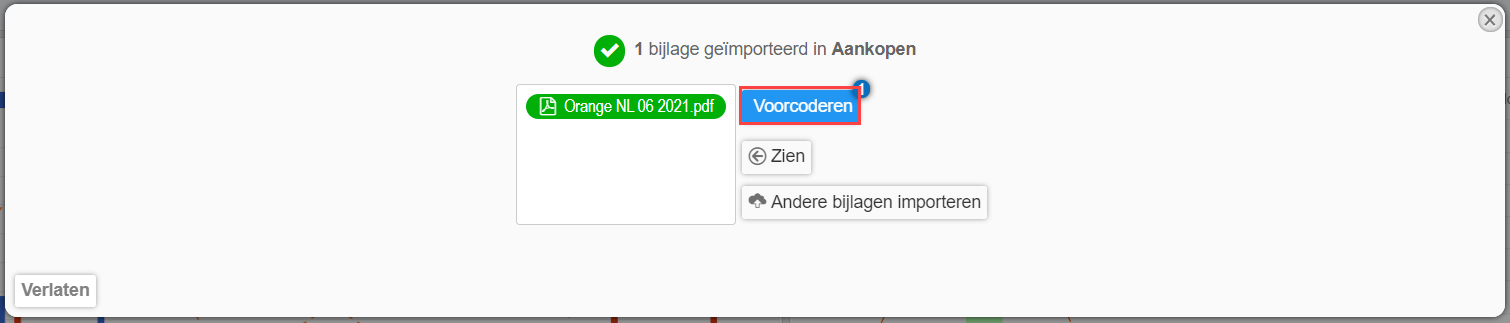
Controleer de herkende gegevens.
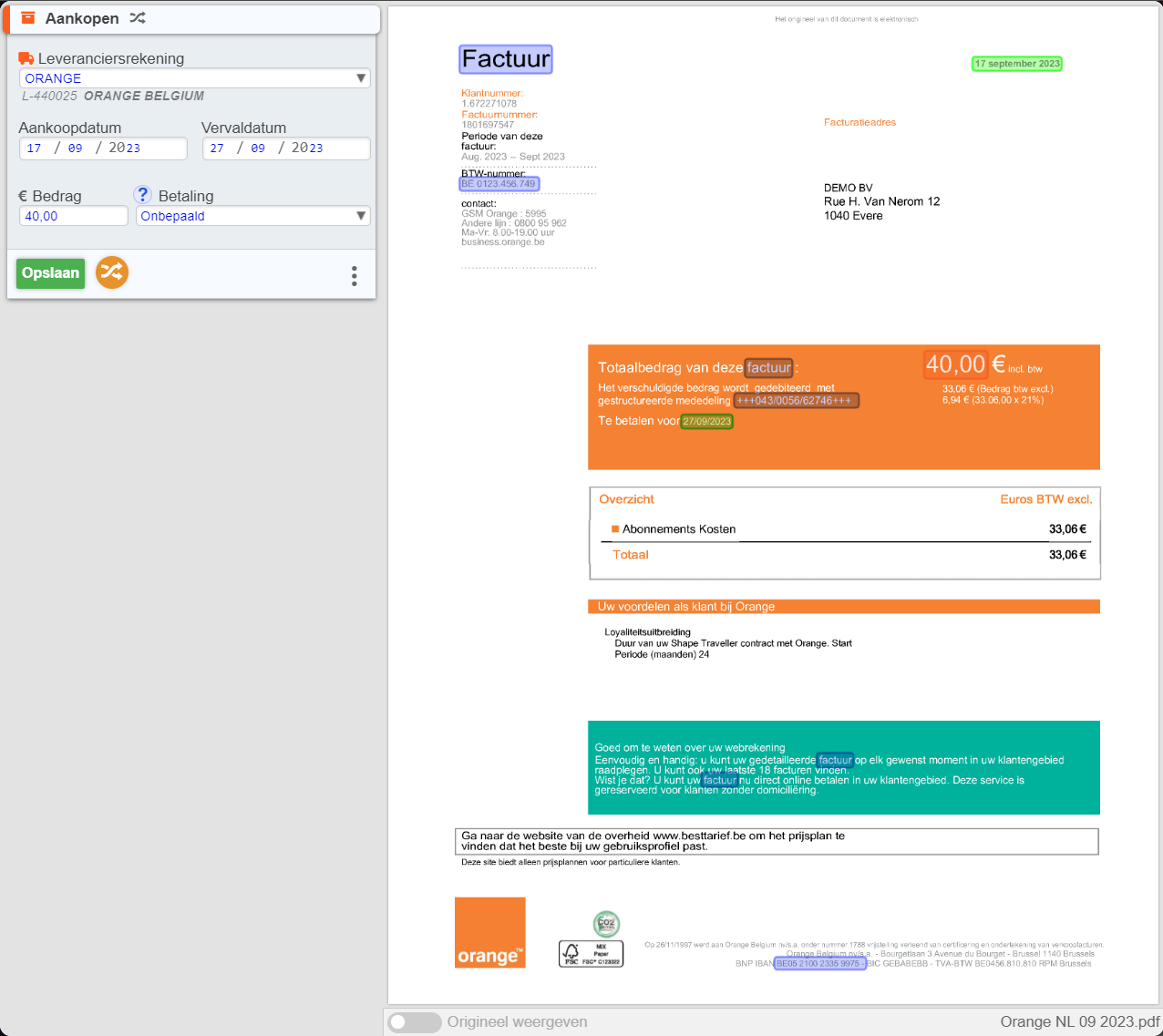
Klik op Opslaan om door te gaan naar de volgende factuur.
Een nieuwe klant/leverancier aanmaken.
Automatisch toevoegen.
Om een nieuwe leverancier toe te voegen, klik op het btw-nummer dat op de factuur aangeduid is.
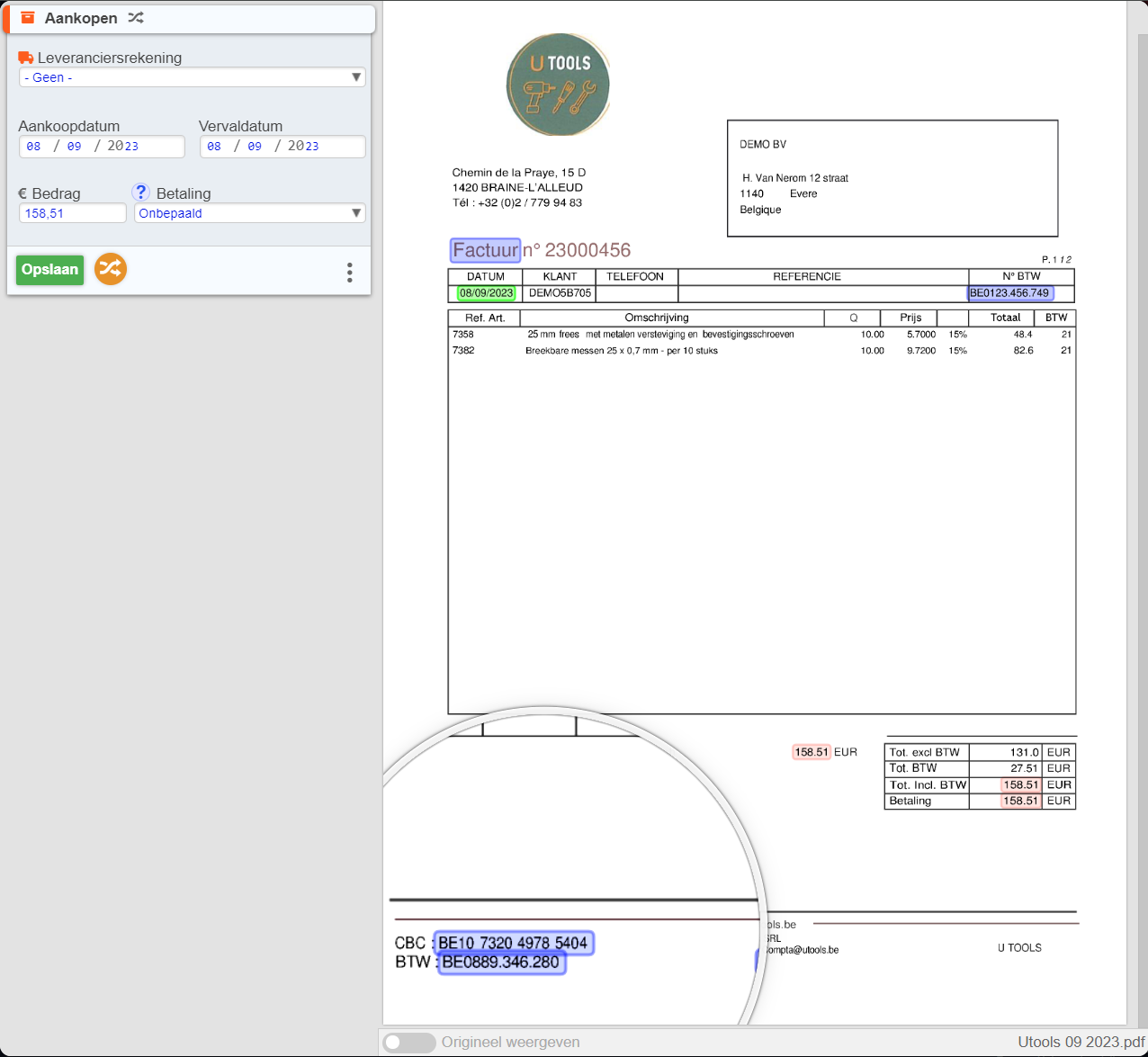
WinAuditor zal automatisch naar de gegevens van de leverancier zoeken.
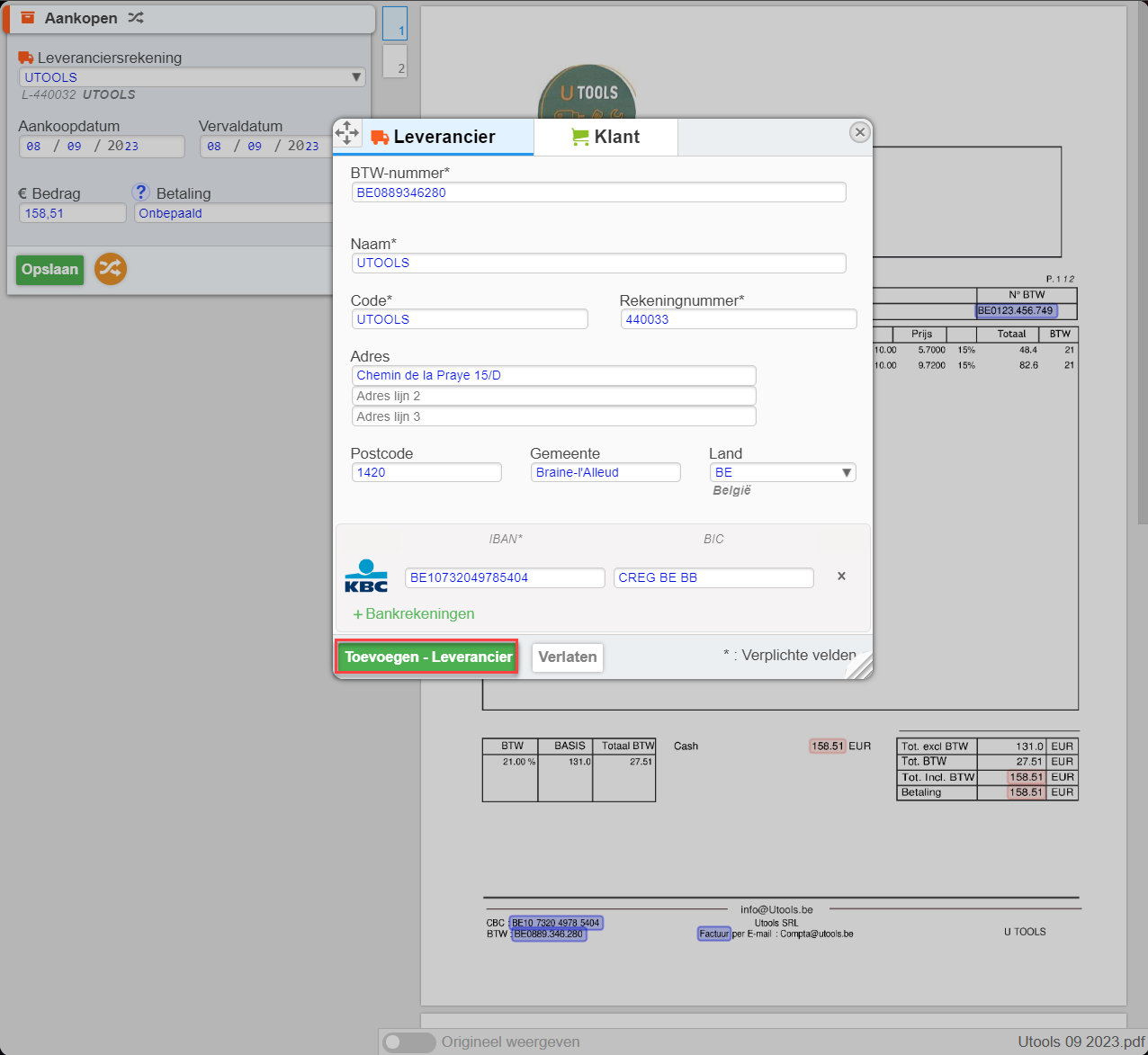
Manueel toevoegen.
- Vul het btw-nummer van uw klant in.
- Klik op Op Vies zoeken en de gegevens worden automatisch aangegeven of vul de velden handmatig in.
- Opslaan.
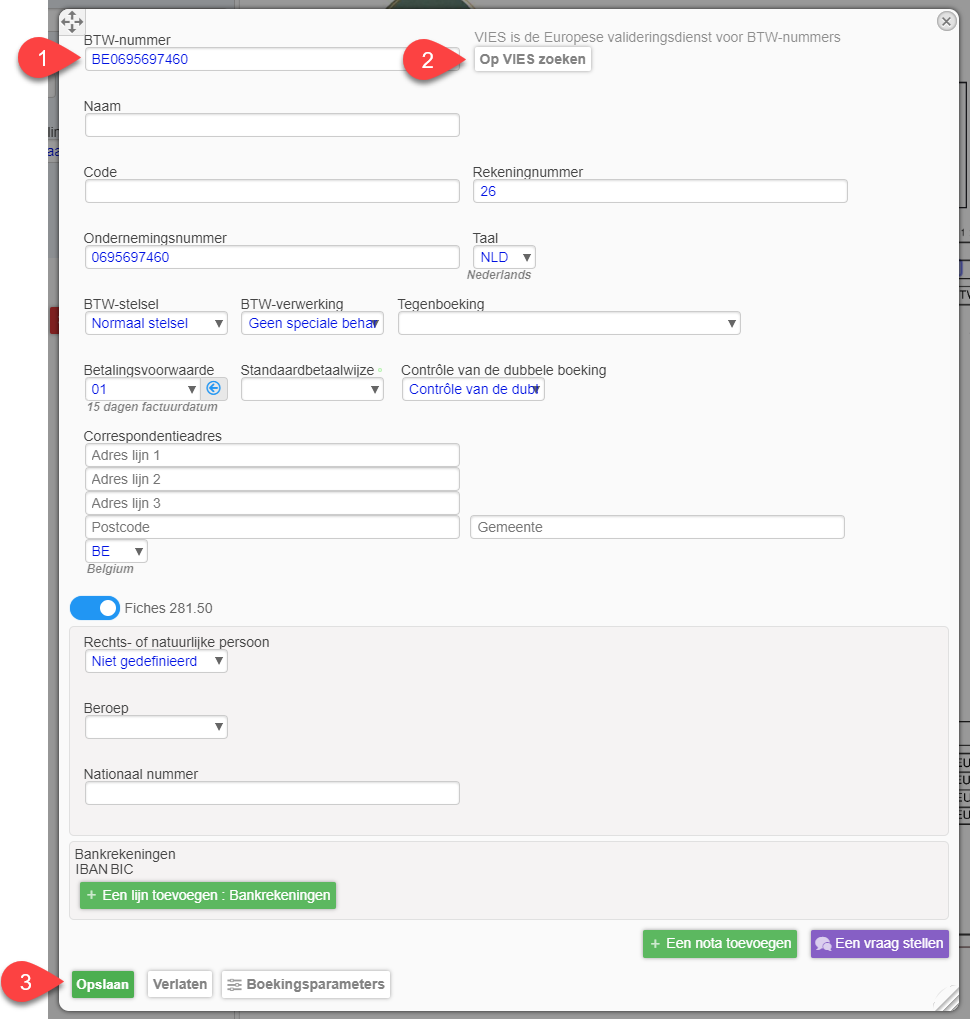 Automatische herkenning van dubbels.
Automatische herkenning van dubbels.
Als het systeem een duplicaat detecteert, verschijnt het duplicaatpictogram.
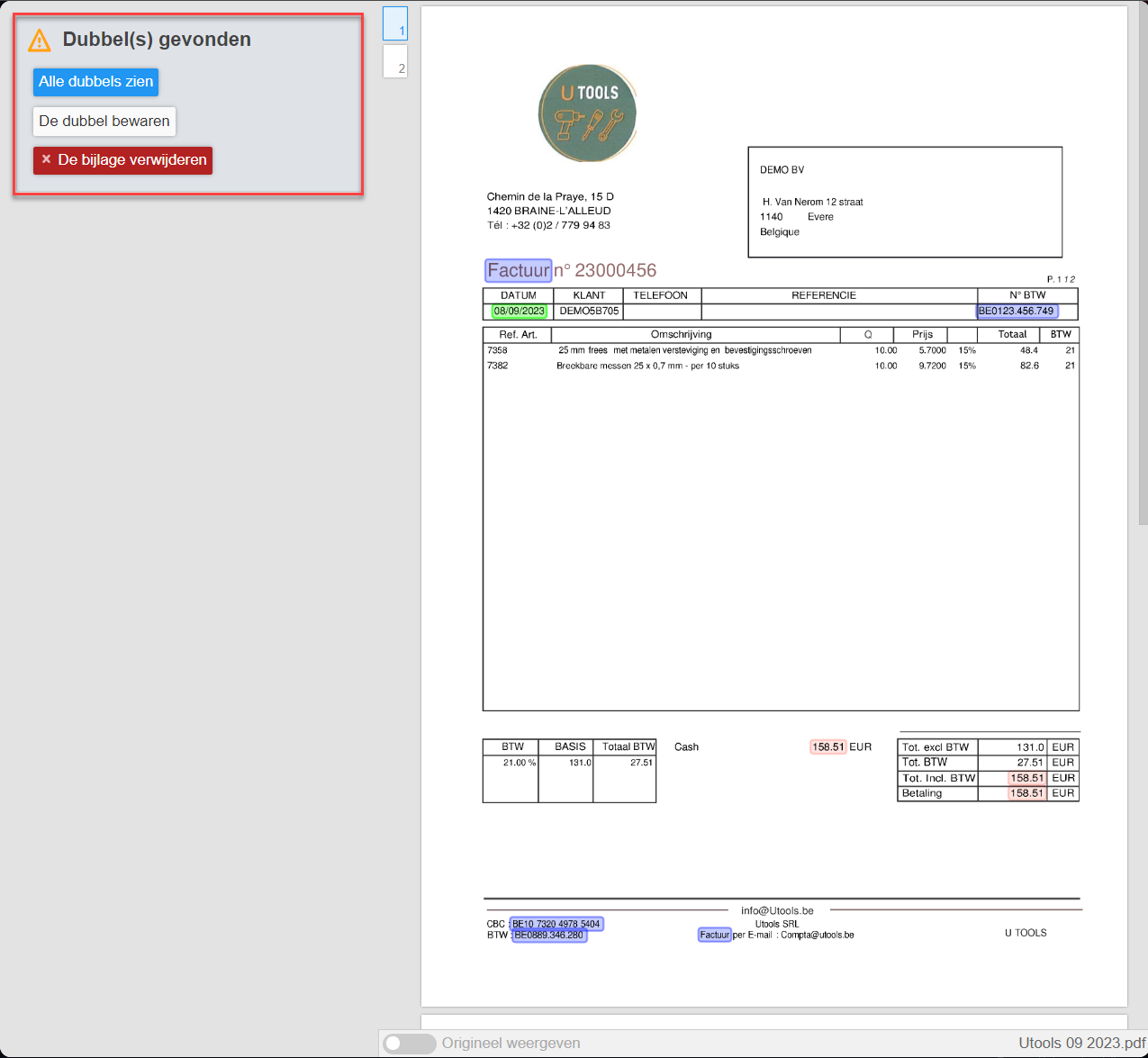
Klik op het duplicaatpictogram om deze te bekijken.
Klik dan op Alle dubbels zien.
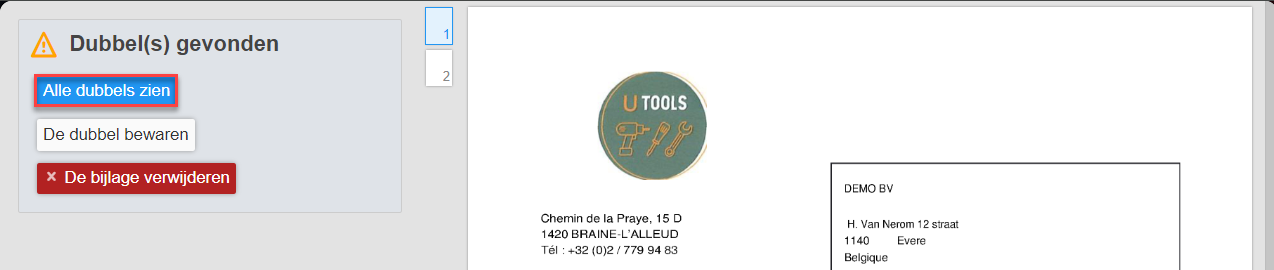
Winauditor zal in het groen aangeven of het document reeds geboekt is en in het grijs de documenten die nog in afwachting zijn.
Om het dubbel te verwijderen, selecteer het document en klik op De bijlage verwijderen.
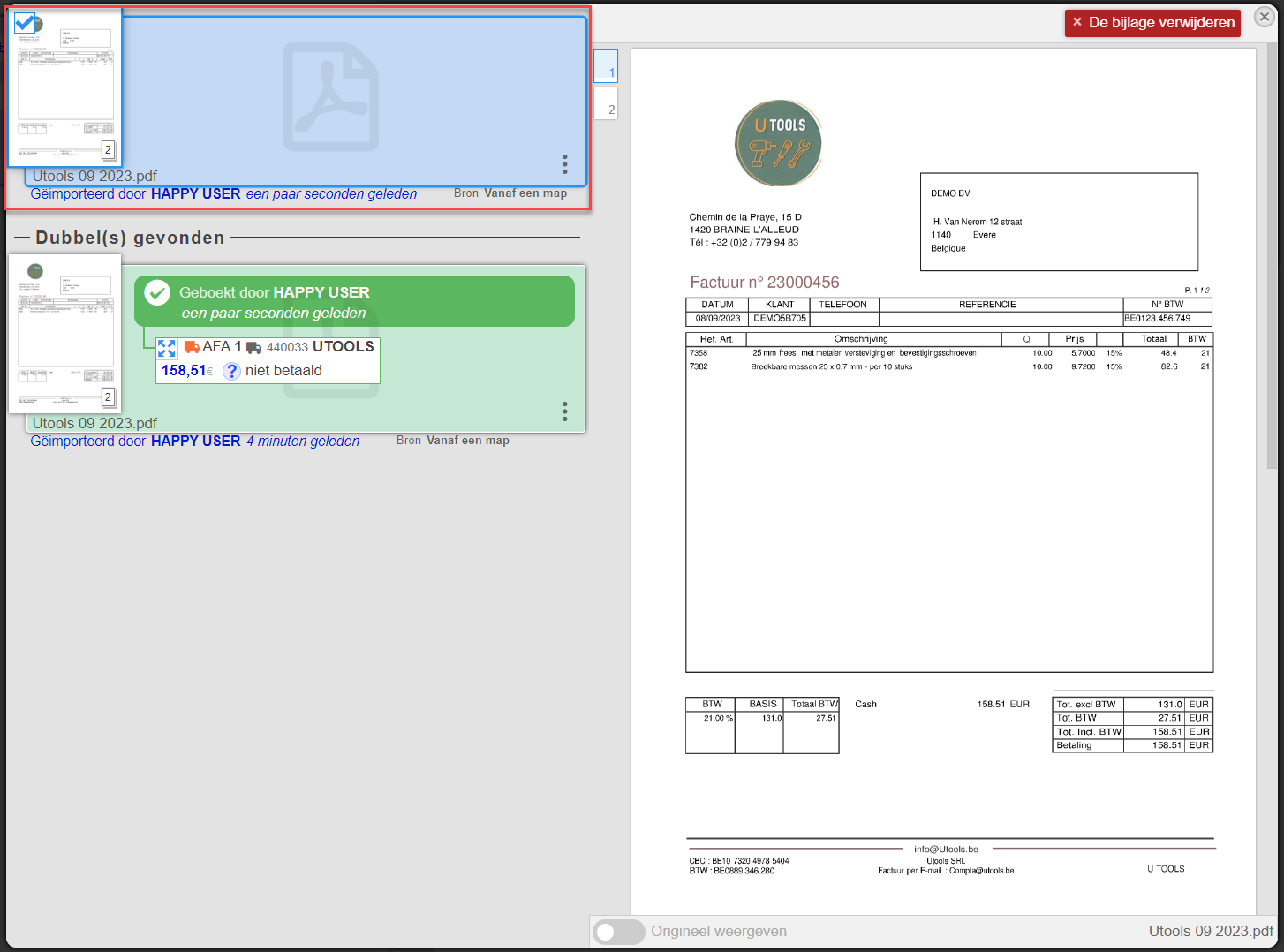
De pdf splitsen.
Als er bij het importeren meerdere documenten in slechts één pdf-bestand worden gevonden, hebt u de mogelijkheid om deze te scheiden.
Klik op De pdf splitsen.
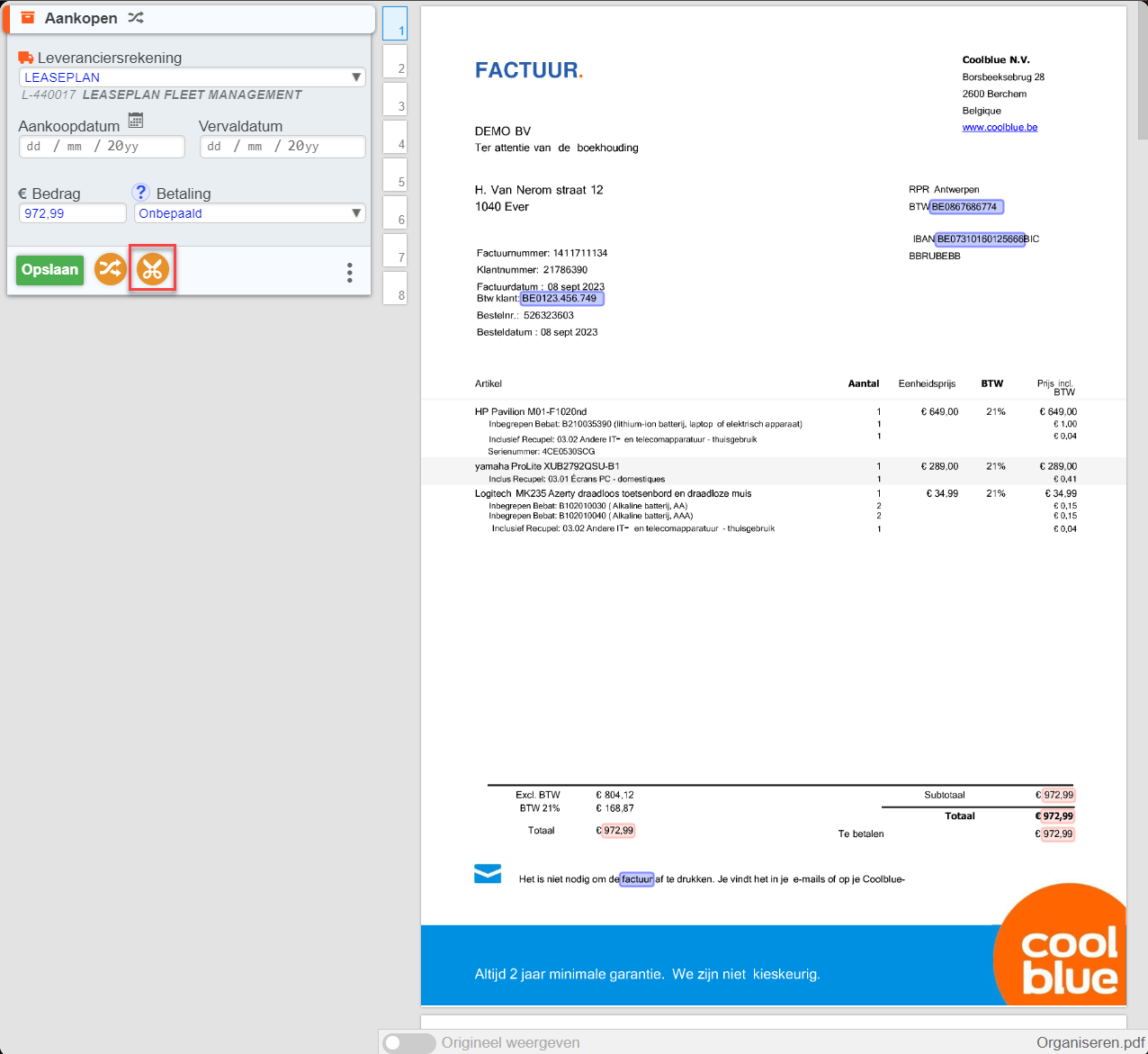
Klik op de balk tussen de facturen die gesplist moeten worden.
De verandering van de kleuren zal u aanduiden dat het document wordt gescheiden en de lijn tussen 2 documenten duidt de fusie aan.
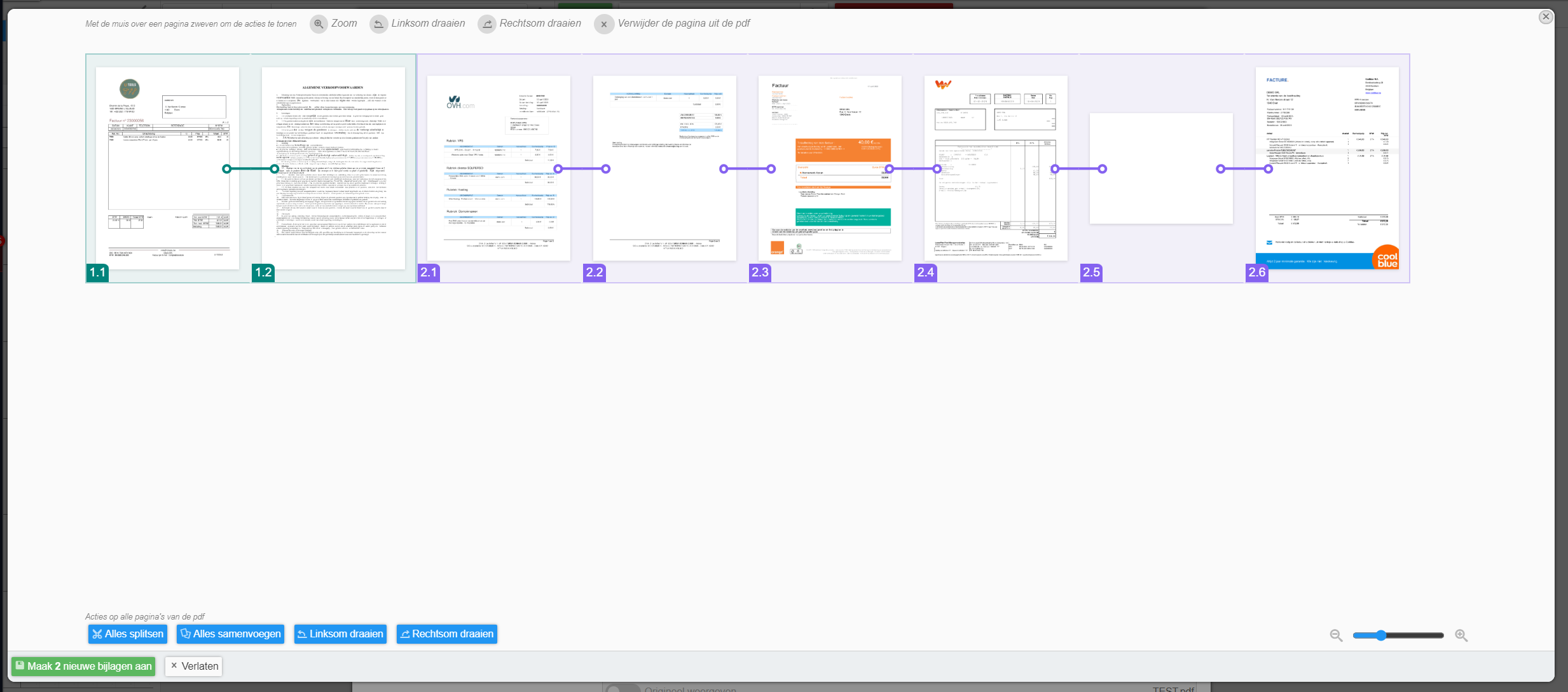
Om het taak te beëindigen, klik op Maak x nieuwe bijlagen aan.

